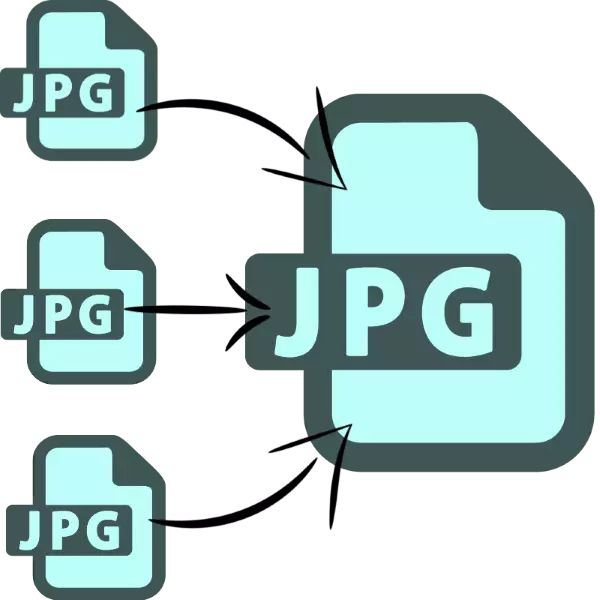
در بعضی موارد ممکن است نیاز به جمع آوری یک فایل JPEG از چند عکس داشته باشید. امروز ما می خواهیم گزینه های راحت تر برای ترکیب تصاویر را در چنین فرمت ارائه دهیم.
روش های اتحادیه JPG
وظیفه مورد نظر را می توان به دو روش حل کرد: استفاده از یک ابزار خاص یا دوچرخه سواری یک ویرایشگر گرافیک. هر کس دارای مزایا و معایب آن است.روش 1: پیوستن به چندین فایل JPG به یکی
یک برنامه کوچک از توسعه دهنده Sobolsoft قادر به خودکار سازی فرآیند ایجاد یک فایل JPEG تنها از گروه تصویر است. با سهولت استفاده و ویژگی های پیکربندی اضافی متفاوت است.
دانلود فایل های JPG متعدد به یکی از سایت رسمی
- پس از شروع برنامه، توجه به قسمت چپ پنجره، که در آن فایل های اضافه شده واقع شده اند. به منظور اضافه کردن تصاویر یک به یک، بر روی دکمه "افزودن JPG File (S)" کلیک کنید. برای دانلود آنها از پوشه، روی "اضافه کردن تمام فایل های JPG (ها) در پوشه کلیک کنید.
- پنجره "اکسپلورر" باز می شود. با تصاویری که می خواهید ادغام کنید، به کاتالوگ بروید. برای دانلود به برنامه، فایل های مورد نیاز را با کلید Ctrl + LKM انتخاب کنید و روی Open کلیک کنید.
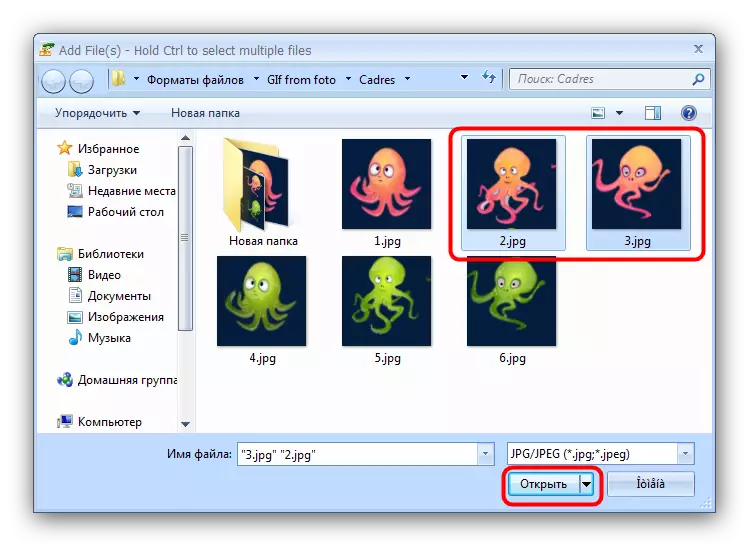
لطفا توجه داشته باشید که نسخه تظاهرات برنامه به شما امکان می دهد فقط دو فایل را در یک بار ترکیب کنید، به عنوان یک کاربر هشدار می دهد. برای ادامه کار روی "نه" کلیک کنید.
- منظور از تصاویر بارگذاری شده را می توان با دکمه ها به سمت راست لیست امضا شده به عنوان "حرکت به سمت بالا" تغییر (افزایش موقعیت انتخاب شده) و "حرکت کردن" (کاهش موقعیت انتخاب شده).
- در "پیوستن به تصاویر به عنوان ..." بلوک تنظیمات، شما می توانید اندازه تصاویر یکپارچه را پیکربندی کنید - برای ترک هر دو یا کاهش.
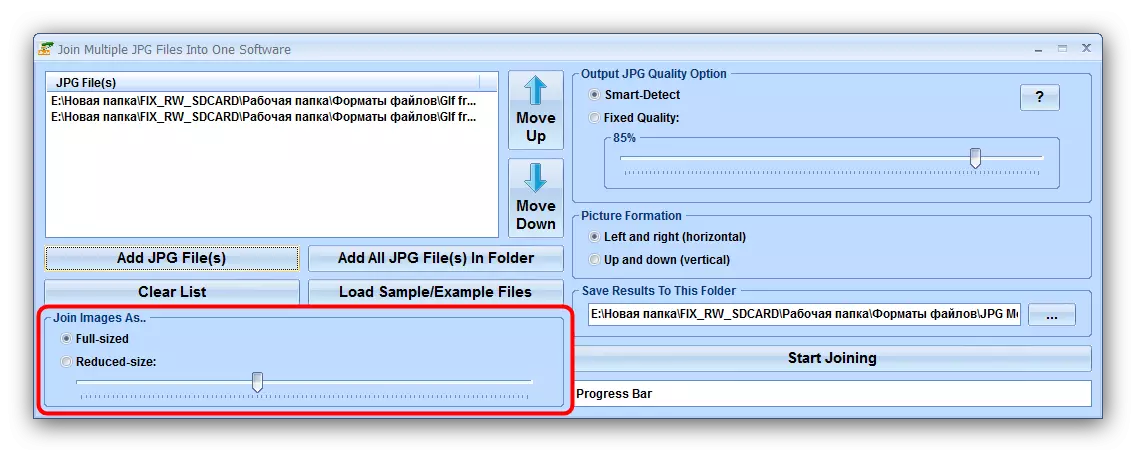
واحد گزینه کیفیت JPG خروجی مسئول کیفیت فایل خروجی است. ما توصیه می کنیم مقدار پیش فرض را که به نام "هوشمند تشخیص" نامیده می شود، ترک کنیم.
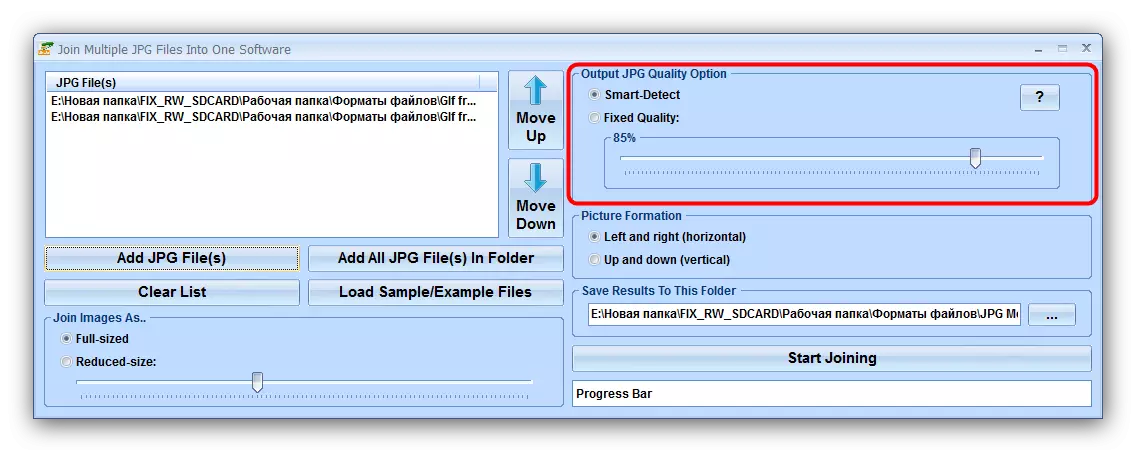
در بلوک "شکل گیری تصویر"، شما باید یک سفارش نصب فایل عمودی یا افقی را انتخاب کنید.
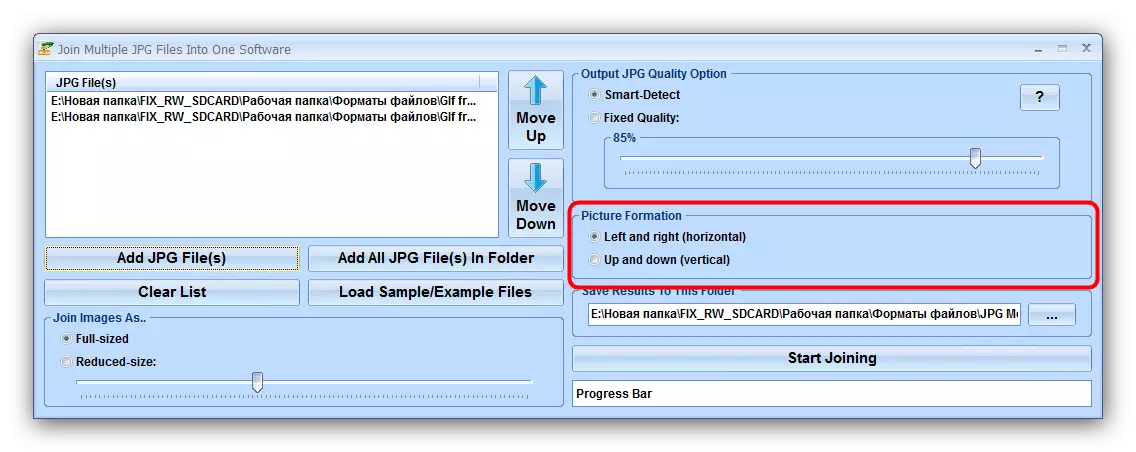
"موجب صرفه جویی در نتیجه به این پوشه" اجازه می دهد تا شما را به نصب دایرکتوری پایان از حفاظت از تصویر نتیجه.
- برای شروع فرایند ترکیبی، روی دکمه شروع اتصال کلیک کنید.
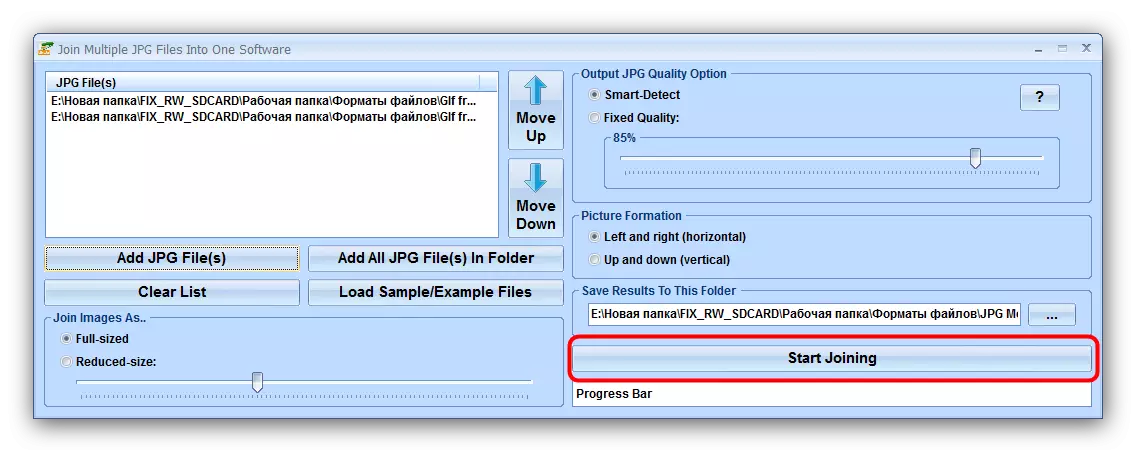
در پایان روش کوتاه، این برنامه پیامی را مطرح خواهد کرد که روی آن "OK" کلیک کنید
- در دایرکتوری قبلا انتخاب شده، نتیجه ظاهر می شود، که Joind.jpg نامیده می شود.
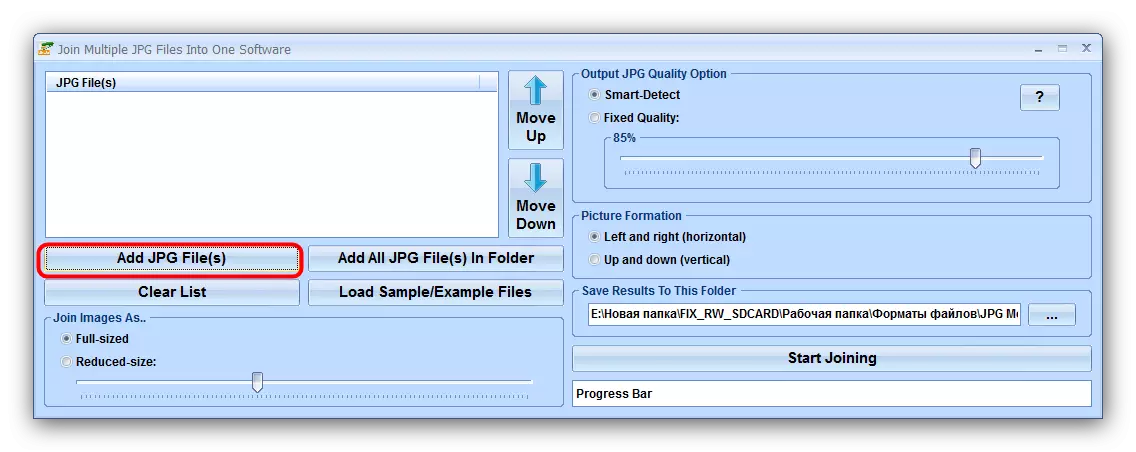
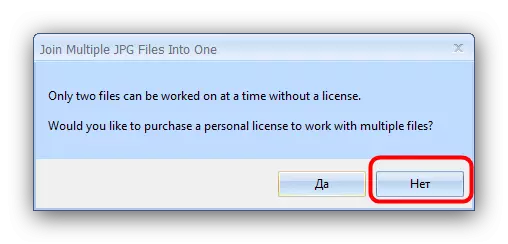
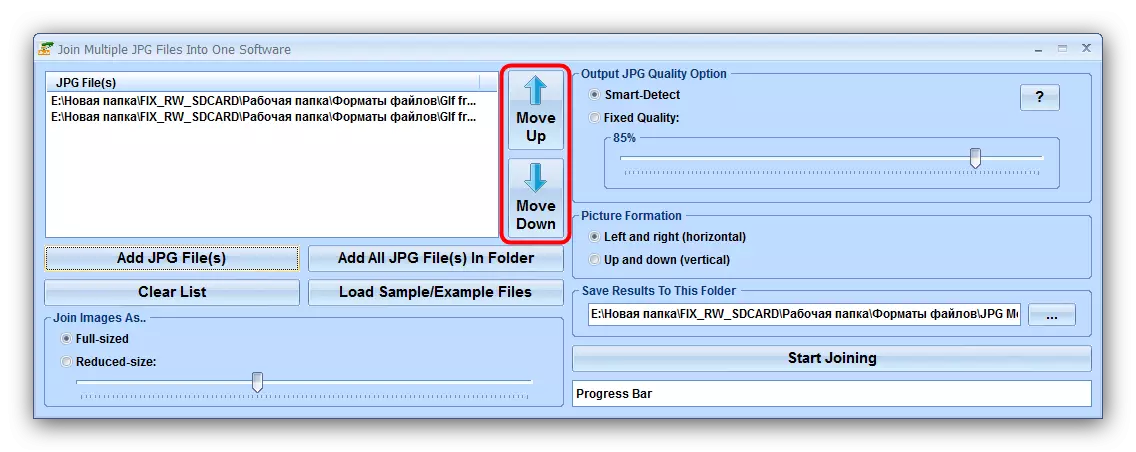
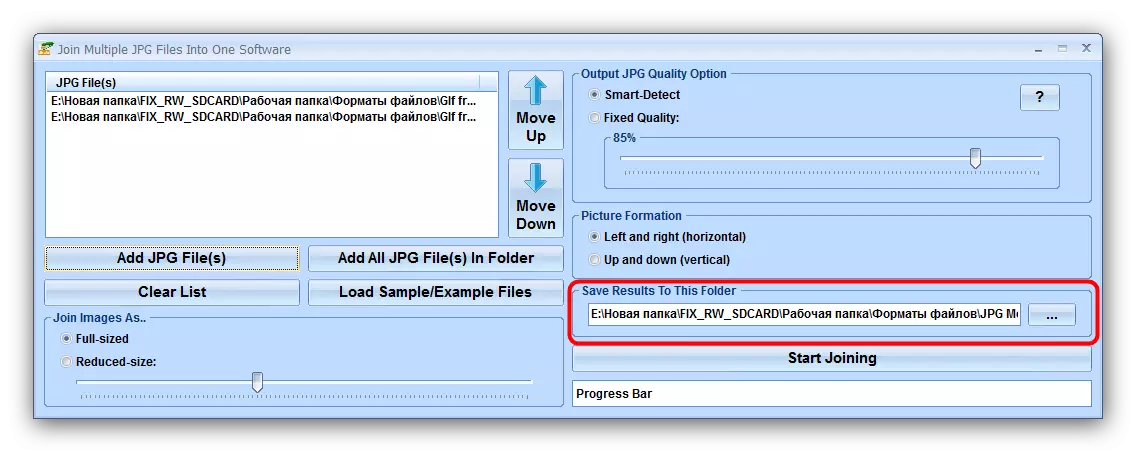
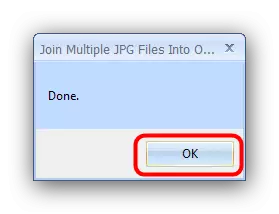

علاوه بر محدودیت های نسخه آزمایشی، ضرر پیوستن به فایل های JPG متعدد به یکی، کمبود روسیه است.
روش 2: ویرایشگر گرافیک
روش جایگزین برای ترکیب فایل های JPG این است که از یک ویرایشگر گرافیکی استفاده کنید. این روش بسیار دشوار است، با این حال، به شما اجازه می دهد تا به نتایج بهتر دست یابید. برای این منظور، هر ویرایشگر مناسب خواهد بود - به عنوان مثال، ما از رنگ استفاده خواهیم کرد. خالص.
- قبل از اجرای painf.net، عکس هایی را که می خواهید در "اکسپلورر" ترکیب کنید، پیدا کنید. اول را برجسته کنید، روی آن کلیک راست کلیک کنید و "Properties" را انتخاب کنید.
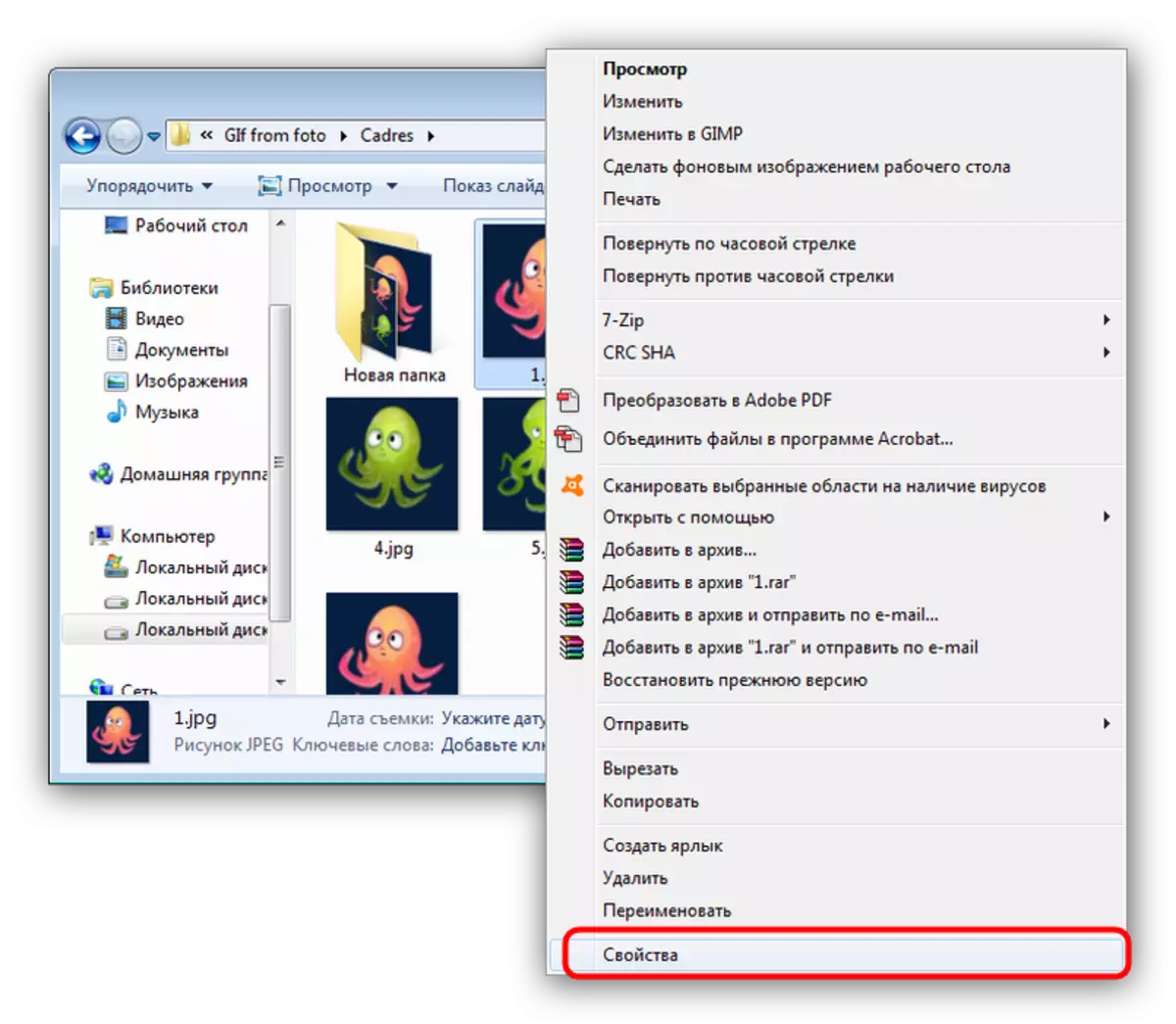
در "خواص"، به برگه "جزئیات" بروید. به بلوک "تصویر" بروید که در آن موارد "عرض" و "ارتفاع" را پیدا کنید. اعداد مشخص شده وجود دارد، زیرا آنها به ما بیشتر نیاز دارند.
- مراحل 1 را برای هر یک از عکس های یکپارچه تکرار کنید.
- برنامه را اجرا کنید و از آیتم منو "تصویر" استفاده کنید که در آن "اندازه وب ..." را انتخاب کنید.
- پنجره تغییر اندازه تصویر تولید شده بوم باز می شود. اقدامات بیشتر به دقیقا بستگی دارد که چگونه می خواهید عکس ها را ترکیب کنید. برای گزینه افقی، مقدار تمام عکس ها را در فیلد "عرض" وارد کنید، که می خواهید ترکیب کنید، برای نسخه عمودی - مجموع ارتفاع در میدان "ارتفاع". پس از نصب مقادیر دلخواه، برای تأیید روی "OK" کلیک کنید.
- بعد، از «لایه ها» مورد استفاده کنید که در آن "وارد کردن از فایل ..." را انتخاب کنید.
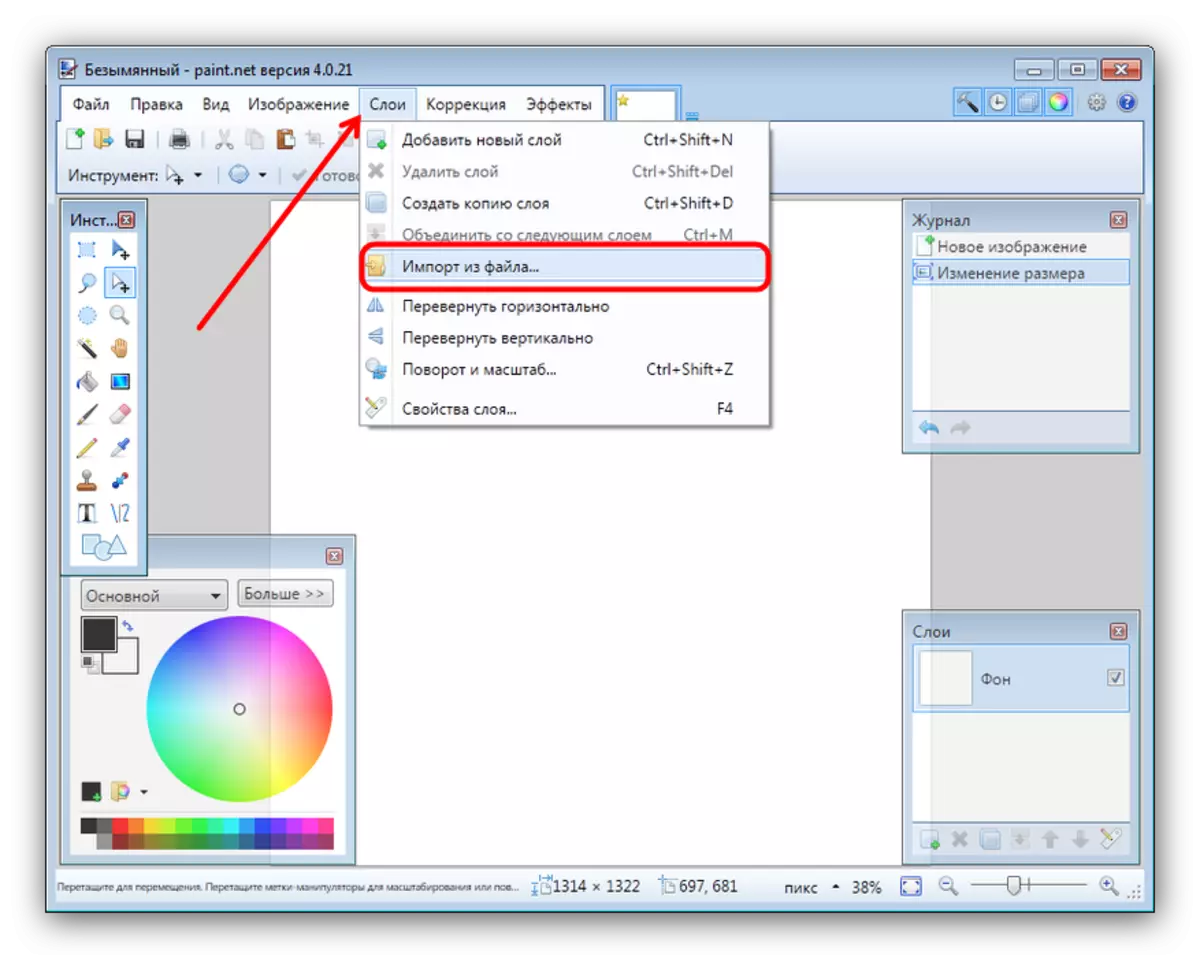
در "Explorer"، به پوشه با تصاویر دلخواه بروید، ابتدا را برجسته کنید و روی «باز» کلیک کنید.
- به طور پیش فرض، تصویر در گوشه بالا سمت چپ بوم قرار می گیرد. برای اضافه کردن بعدی، روش را از مرحله 3 تکرار کنید، پس از آن شما لایه تصویر را در محل طراحی شده برای آن بر روی بوم بکشید. این مراحل را برای هر یک از فایل های زیر تکرار کنید.
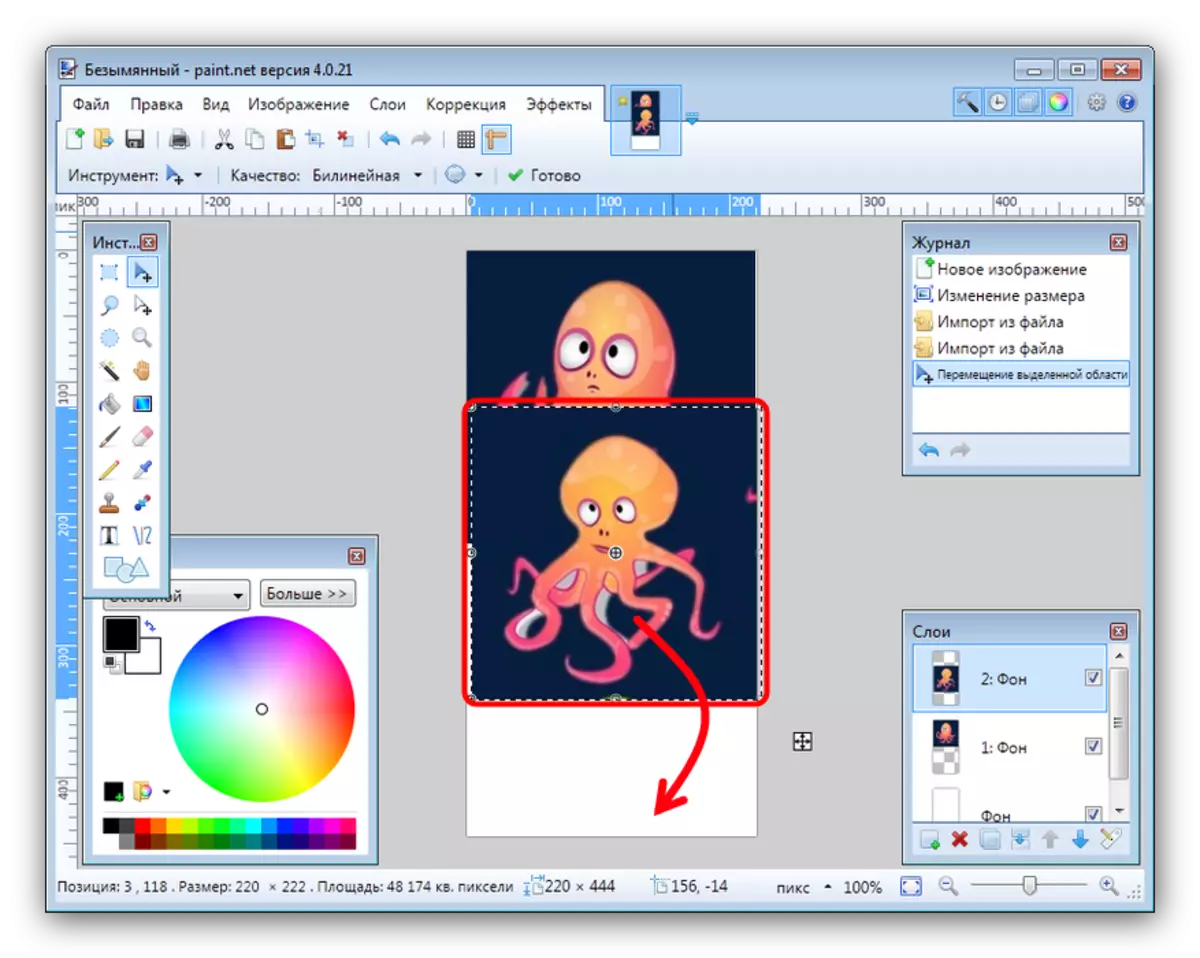
برای بهبود دقت، شما می توانید صفحه نمایش خط را در آیتم های منو "مشاهده" روشن کنید.
- برای صرفه جویی در نتیجه، از منوی فایل استفاده کنید، که در آن شما را انتخاب کنید "ذخیره به عنوان ...".
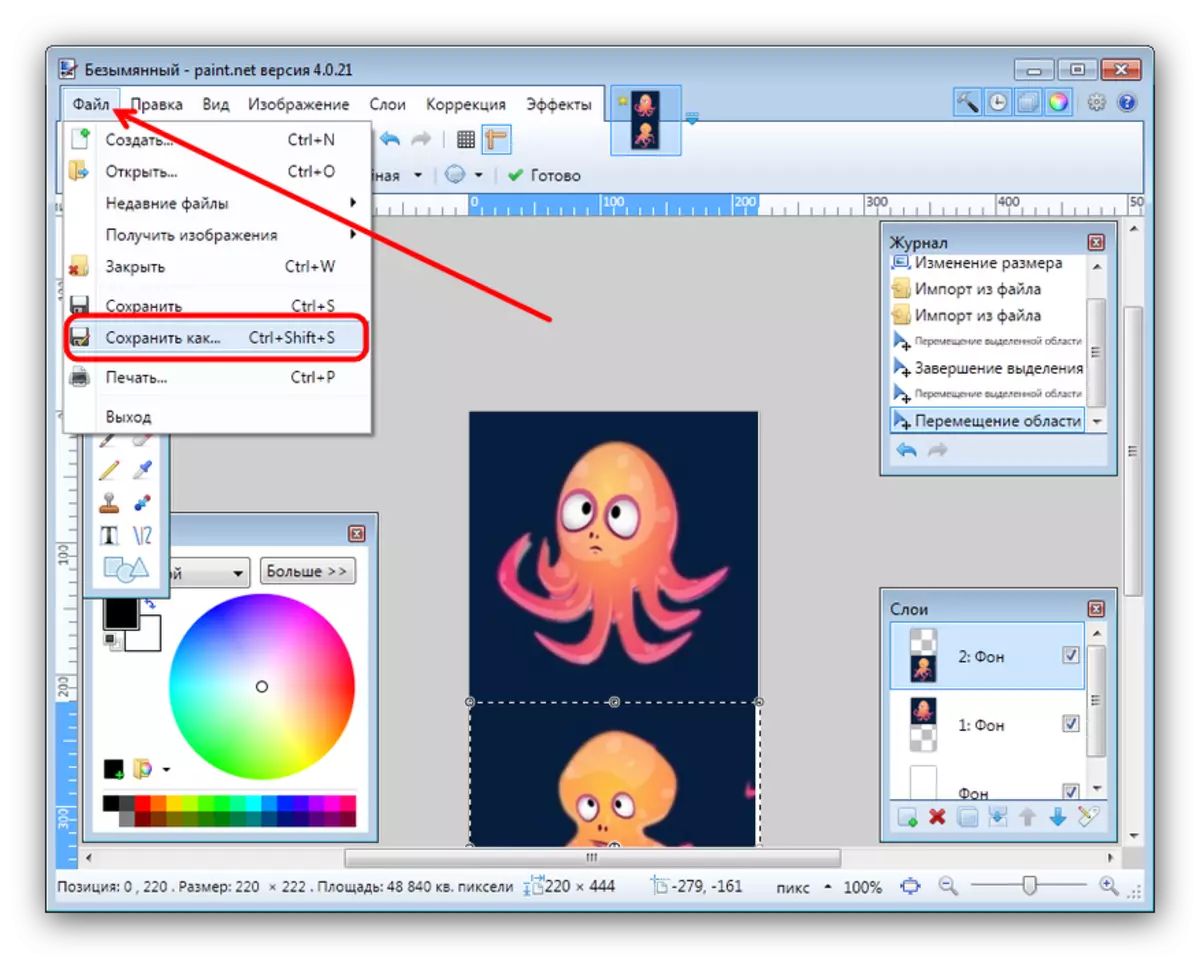
در کادر محاوره ای مدیر فایل، به دایرکتوری بروید که در آن شما می خواهید فایل ایجاد شده را ذخیره کنید. بعد، از لیست «نوع فایل» لیست کنید، جایی که گزینه "JPEG" را انتخاب کنید.
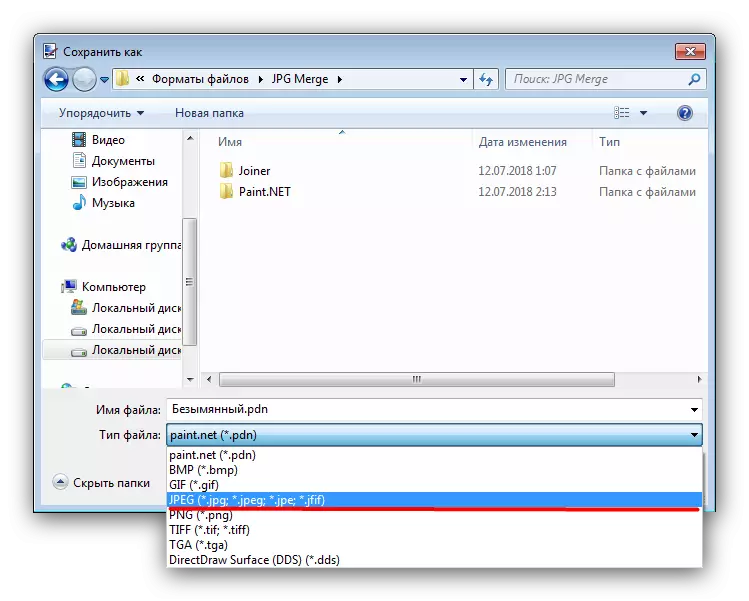
سپس نام تصویر را تنظیم کنید و روی «ذخیره» کلیک کنید.
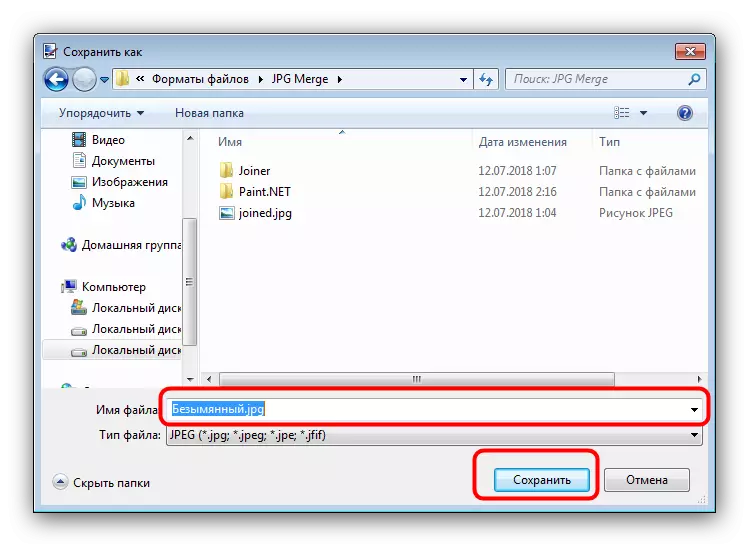
اگر شما نیاز دارید، کیفیت فایل JPG به دست آمده را پیکربندی کنید، پس از کلیک روی OK.
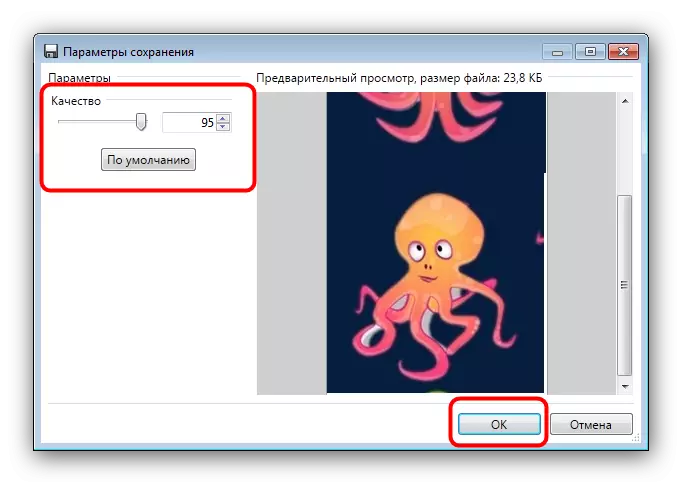
ترکیبی از لایه را با کلیک کردن بر روی گزینه "ترکیب تمام لایه ها" تایید کنید.
- کاتالوگ انتخاب شده نتیجه کار شما را نشان می دهد.
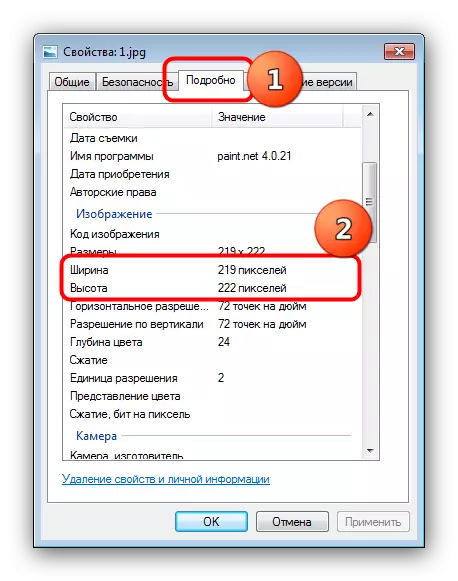
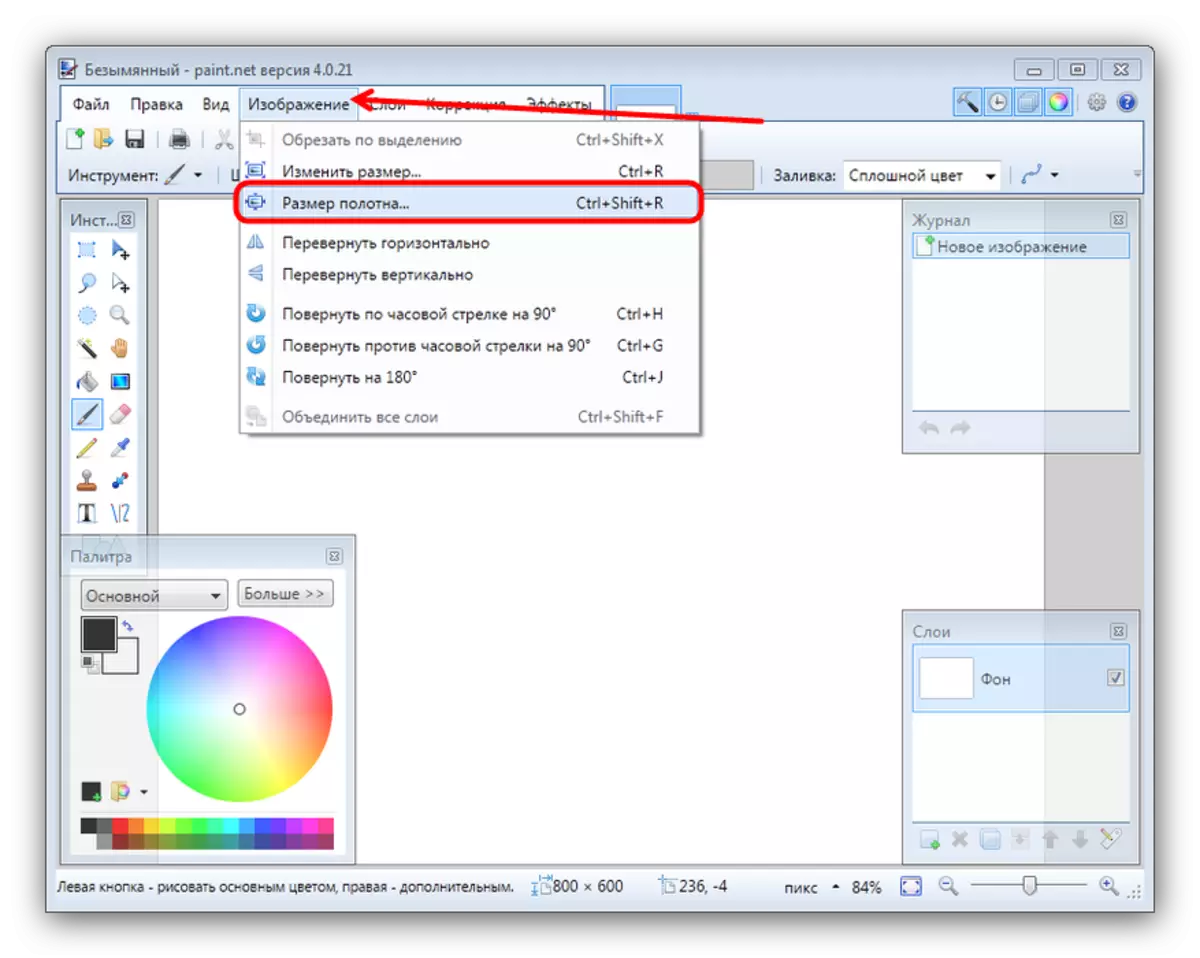
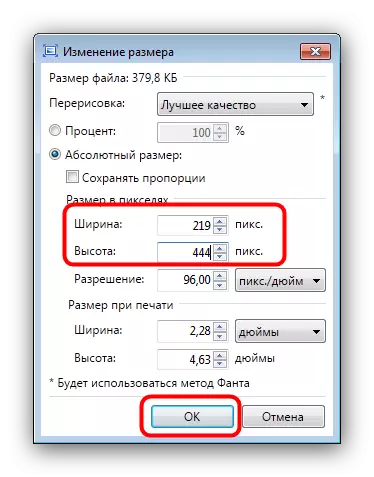
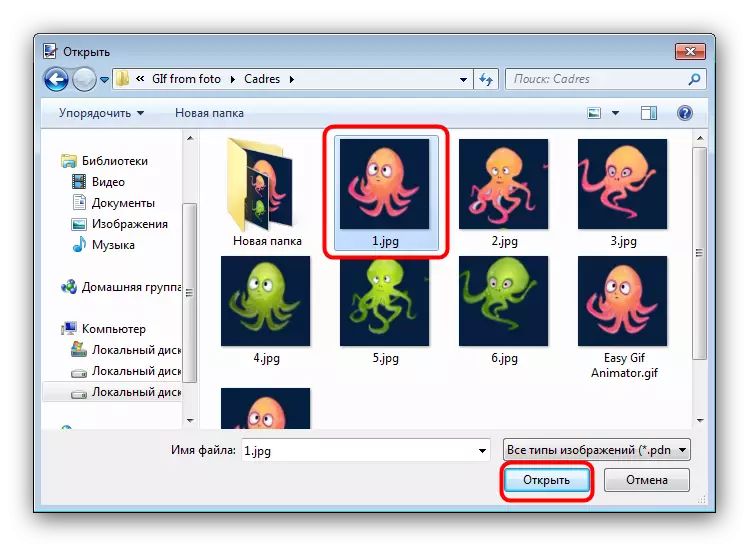
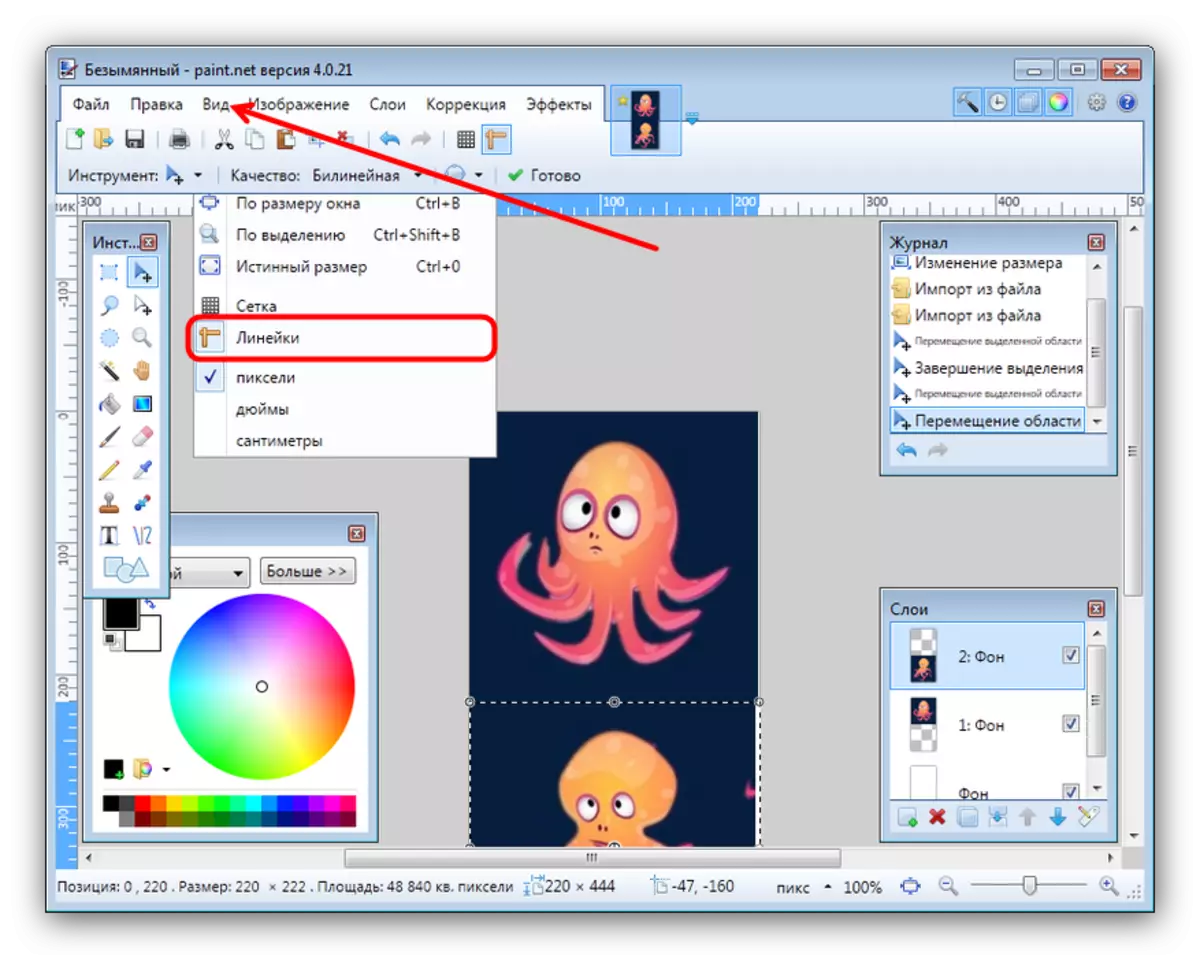
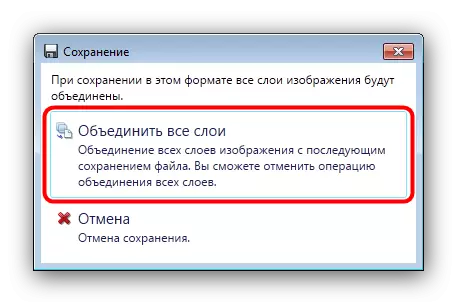
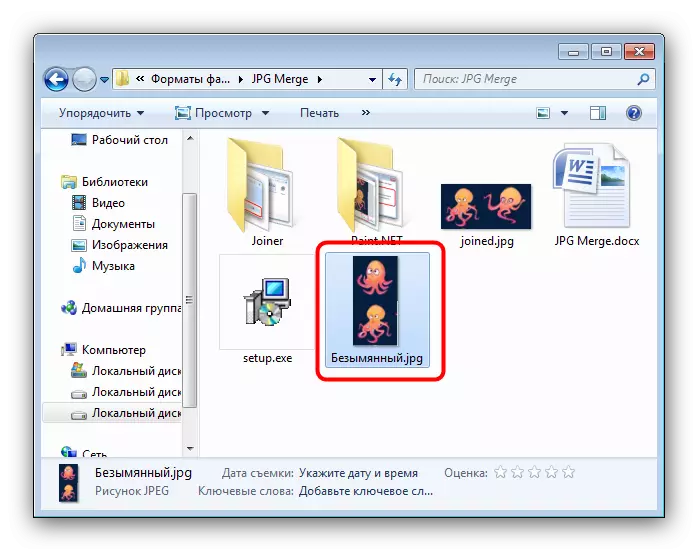
Editor Paint.net آسان تر از Adobe Photoshop و Gimp است، اما هنوز نیاز به یک مهارت خاص دارد.
همچنین ببینید: نحوه استفاده از paint.net
نتیجه
خلاصه کردن، ما می خواهیم توجه داشته باشیم که اکثر کاربران به روش اول، از آنجا که محدودیت در دو فایل را می توان با استفاده از نتایج انجمن های قبلی به عنوان منابع و یا پرداخت مجوز دور نگه می داشت.
